西屏:是的!寶傑!俗話說的好「世上只有懶女人沒有醜女人」,這意思就是說不管父母給你什麼樣的天生條件,只要後天夠努力,人人都可以變成宅男女神!(謎之音:男人也可以嗎?) (笑)
完美365 ( Perfect365 )是目前使用眾多的照片編輯 APP 以來,用過最神、最誇張厲害的了!甚至可以套用喬喬的名句:有「幾七冷爸慢」的厲害唷!操作方面也不困難,只要在一開始將「臉部特徵點」一一擺對位置,剩下的就交給「完美365 」來就可以了。不論是要平滑美肌、化妝、瘦臉、隆鼻!(沒錯就是降鼻) 或是戴上假睫毛,這睫毛要多長有多長,都只要簡單的按兩下,馬上就能神奇的變成女神!
除了使用內建的 13 組預設效果之外,也可 DIY 自己的獨特妝容,就算是使用預設效果套組也都可以再針對單個項目,像是皮膚、臉型、眼睛、唇部…等做細部的調整,也能在調整當中直接比較妝前妝後的差異,個人第一次使用都讚聲連連,使用後的效果比之前曾介紹的「 Cymera 」更令人讚嘆!大家也快來試試吧!
▇ 軟體小檔案 ▇
使用方法:
第1步 開啟程式可看到五個主要功能,我們把重點擺在「拍照」以及「使用相簿」即可,初次使用建議按右下角的「?」看一下說明。
接著,可立即拍照或使用相簿原有的照片,叫出照片後可看到程式已自動的放上臉部各特徵點的位置。
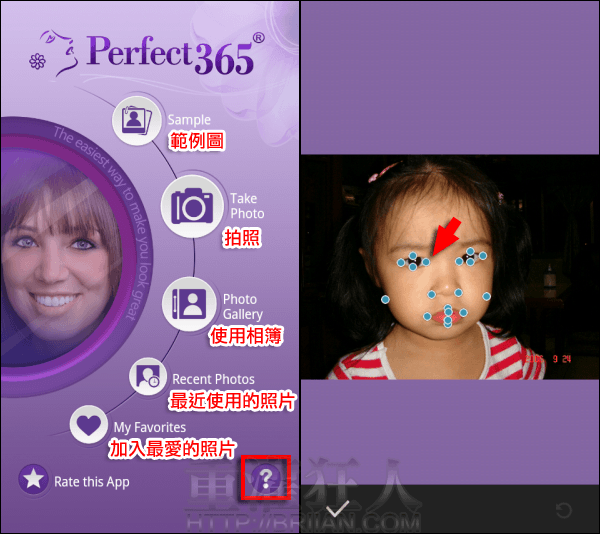
第2步 用手指往兩對角拉可放大照片,這樣較好調整特徵點的位置。在要調整的點上「長按不放」可看到如右圖的細部放大圖,接著可參考右上角的位置參考圖後,將該點移動調整到正確的位置後放開即可。
檢查所有的特徵點都在對的位置後,按左下方的「V」即可開始調整囉!按右下角的「箭頭」圖示則可重置所有的特徵點。
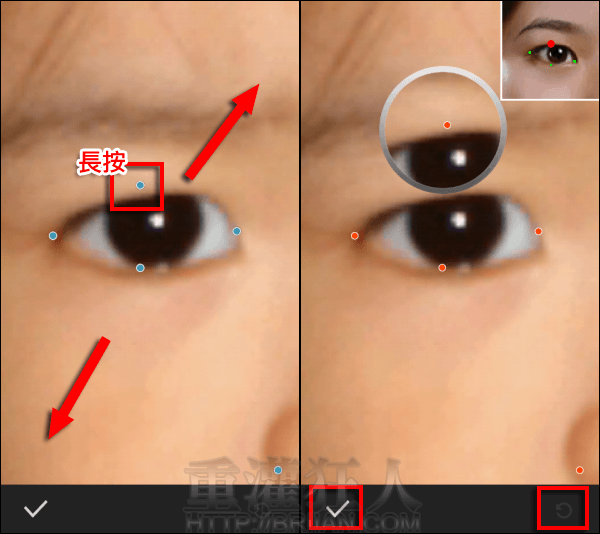
第3步 一開始建議可直接使用預設的效果套組,點選下方的效果,可立即在照片上看到美化後的效果,真的非常精準的把眼影跟腮紅上在正確的位置,重點是還很自然!
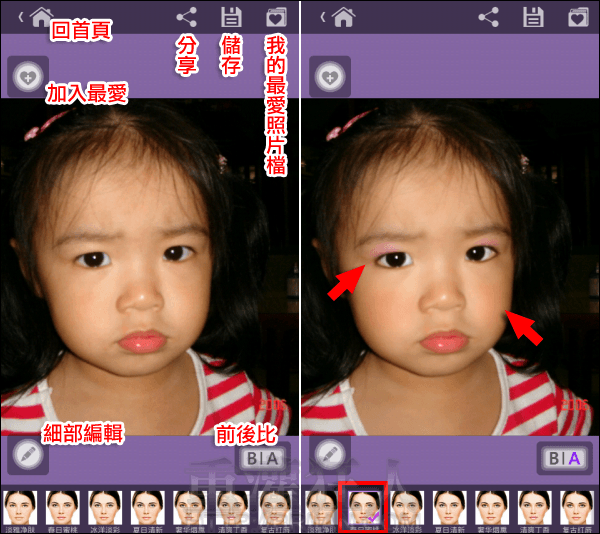
第4步 接下來可以針對各個細項做微調。點選左下角的「細部編輯」圖示,可開啟側邊欄。右圖為「美膚」的細部調整選項。(左至右依序為去斑、去黑眼圈、亮膚、美肌、腮紅)
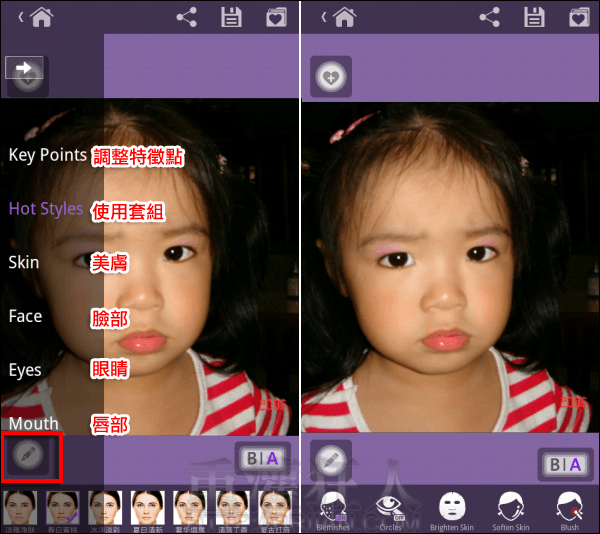
第5步 左圖為臉部的調整項(左至右為瘦臉、調整臉頰的位置、鼻子的挺度),利用左邊的調整拉 bar 微調到喜歡的程度。連鼻子都可以變挺,整個何必整型呢?XD
右圖為眼睛的調整畫面,可更換眼線、戴變色瞳片、假睫毛、眼影、調亮眼睛、放大眼睛…等。
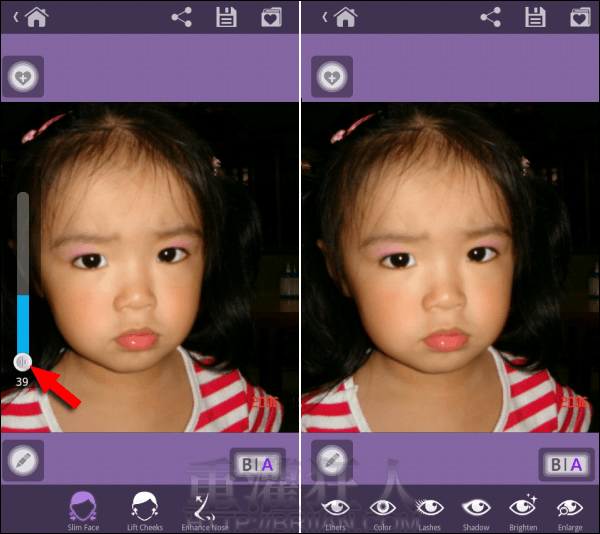
第6步 接著是唇部的調整,包含微笑唇型、牙齒美白、唇色調整,全都調整完畢後,按下上方的「儲存」即可。不過目前儲存的照片檔像素不高就是了。
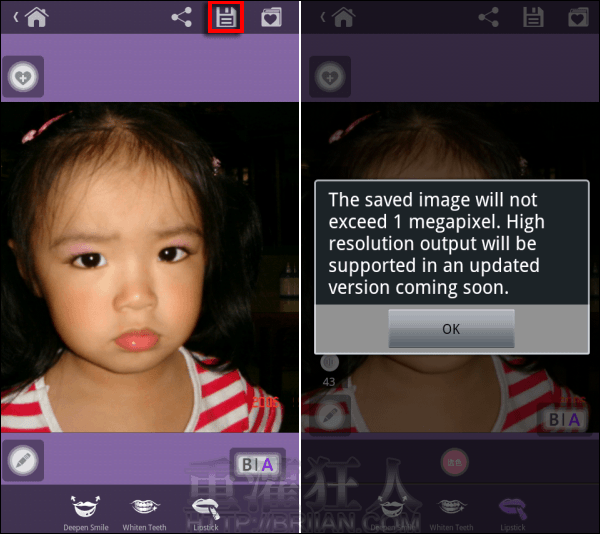
最後來看看我的完成圖吧!^^b 整個畫好可以去跳彩帶舞了!(小女孩好不適合畫大人妝哦~XD)
